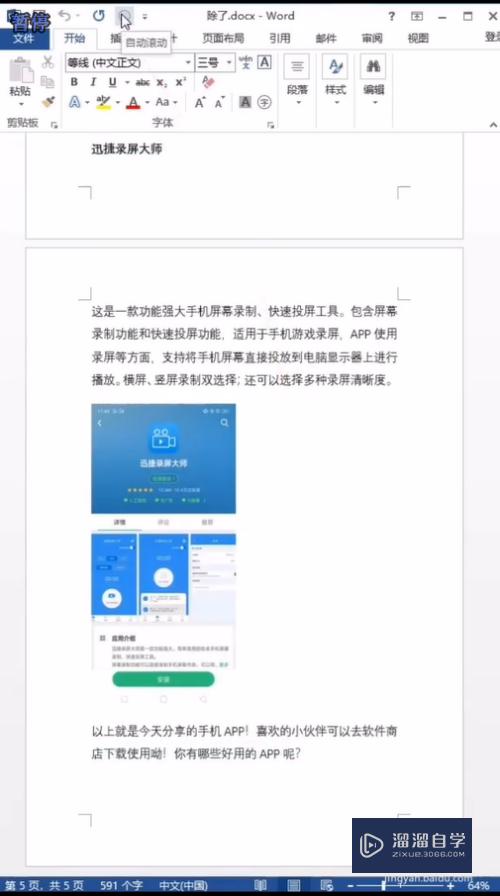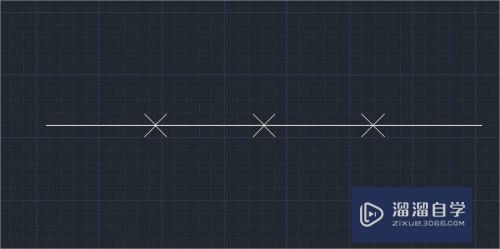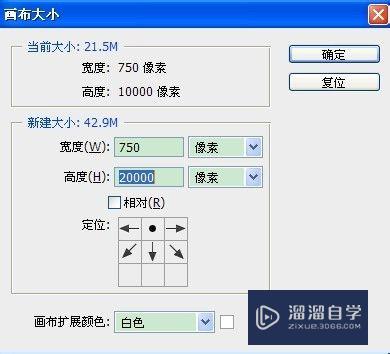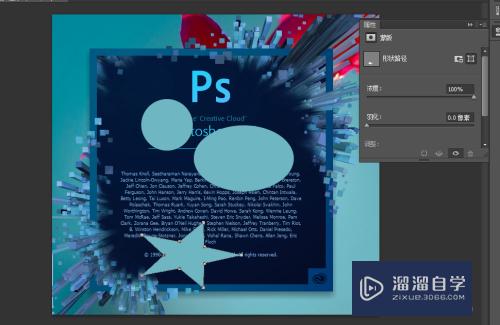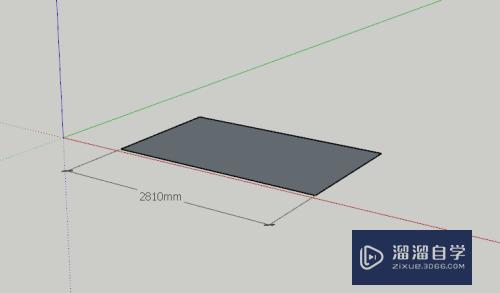PS如何给图形描边(ps如何给图形描边改颜色)优质
PS如何给图形描边?相信很多小伙伴都对这个问题很感兴趣。那么具体怎么操作呢?下面小渲就给大家分享一下。PS给图形描边的方法。希望能帮助到大家。
工具/软件
硬件型号:华硕(ASUS)S500
系统版本:Windows10
所需软件:PS2019
方法/步骤
第1步
点击左上角的“文件”。“创建”一个文件。
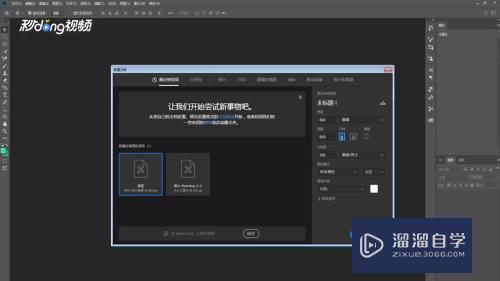
第2步
利用“椭圆工具”出一个圆形。
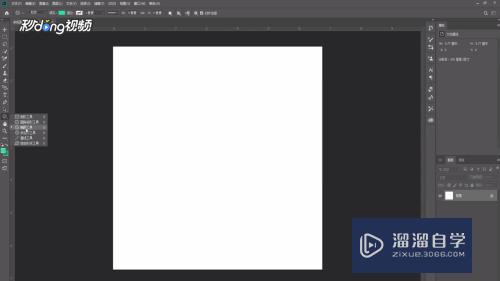
第3步
为圆形填充一个颜色。
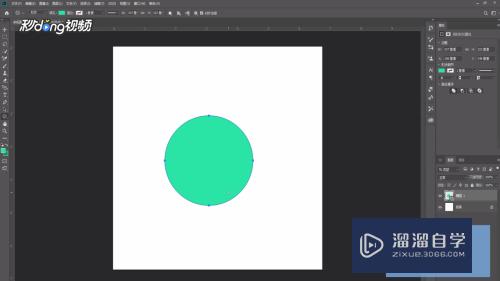
第4步
选择上方的菜单栏。点击“描边”即可。
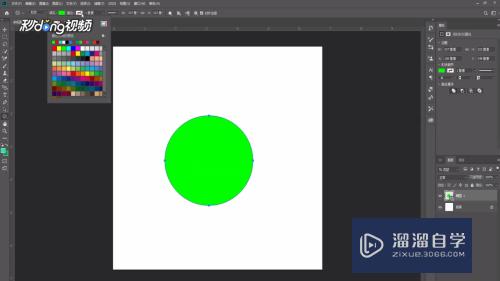
第5步
可以通过“像素”调整描边的厚度。
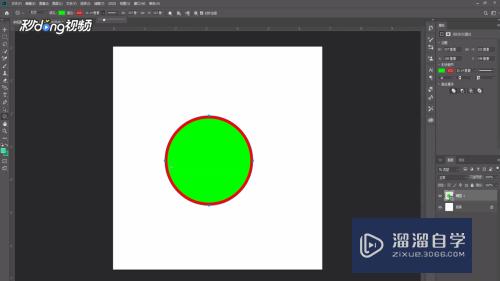
以上关于“PS如何给图形描边(ps如何给图形描边改颜色)”的内容小渲今天就介绍到这里。希望这篇文章能够帮助到小伙伴们解决问题。如果觉得教程不详细的话。可以在本站搜索相关的教程学习哦!
更多精选教程文章推荐
以上是由资深渲染大师 小渲 整理编辑的,如果觉得对你有帮助,可以收藏或分享给身边的人
本文标题:PS如何给图形描边(ps如何给图形描边改颜色)
本文地址:http://www.hszkedu.com/63777.html ,转载请注明来源:云渲染教程网
友情提示:本站内容均为网友发布,并不代表本站立场,如果本站的信息无意侵犯了您的版权,请联系我们及时处理,分享目的仅供大家学习与参考,不代表云渲染农场的立场!
本文地址:http://www.hszkedu.com/63777.html ,转载请注明来源:云渲染教程网
友情提示:本站内容均为网友发布,并不代表本站立场,如果本站的信息无意侵犯了您的版权,请联系我们及时处理,分享目的仅供大家学习与参考,不代表云渲染农场的立场!